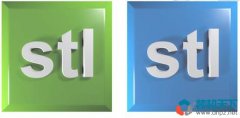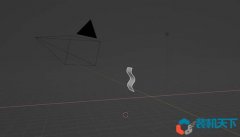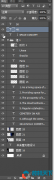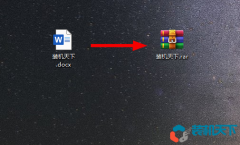NURBS非常适合处理复杂的3D模型,NURBS曲线很像贝塞尔曲线,不过它们还是有区别的。虽然你可以使用贝塞尔对象画一个近乎完美的圆,但NURBS曲线可以让你更得心应手。
如何在Blender中创建NURBS曲线
首先进入Blender,在对象模式的添加下拉列表中有NURBS选项:
——曲线下的NURBS曲线和NURBS圆。
——NURBS曲线、NURBS圆NURBS曲面、NURBS圆柱、NURBS球体、曲面下的NURBS圆环。
虽然这两个子集都是使用相同的原理生成的,但它们实际上有很大的区别。NURBS曲线每个点只有一个插值轴,而NURBS曲面使用两个。无论你选择哪一个从本质上讲,只要NURBS曲线延伸到自身之外,它就会根据定义成为NURBS曲面。
需要注意的是,在“曲线”下拉菜单下创建的NURBS曲线需要先简化为多边形网格,然后才能继续。
在Blender中使用NURBS
当你创建了NURBS曲线或曲面后,你会看到一系列可用于对基本体进行建模的控制点,所有的动作都是通过这些控制点来操作的。
首先,从对象模式的添加菜单中选择你选择的NURBS对象。
NURBS曲线的四个默认控制点相对简单,你可以自己尝试一下。
不过NURBS曲面就稍微有点复杂了。你会看到一个矩阵式的笼子,一开始可能会觉得不好控制。但是如果你细分NURBS曲面,就会发现几何体越多自由度就越大。
但要记得不能将单个顶点添加到该笼子中。相反,你必须按行或按列进行操作,明确你希望在何处获得额外的控制程度。
扁平化NURBS曲面小技巧:
选择每个控制点,然后使用缩放工具将所有内容的Z轴缩放到零,同时使用左下角的“调整上次操作”面板保持其他所有内容不变。
除了放置每个控制点之外,你还可以通过权重(顶点控制面板设置中的W字段)调整它们。该参数拉动和推动组成曲线的点的进程,具体取决于它们与每个加权顶点的接近程度,并相应地堆积和拉伸。
在“属性”面板的“对象数据属性”下,你还可以拨入曲线或曲面分辨率设置。但是,这不会影响你可以使用的控制点的数量,它只是用于增加或减少分解NURBS对象本身的细分数量。
Blender中的NURBS还能做什么?
你可以使用G抓取任何控制点并将它们移动到3D空间中的任何位置;你还可以缩放或旋转曲线或其任何较小的部分。
你可以通过在编辑模式下右键单击NURBS对象来细分它。
你可以复制NURBS曲线以创建具有多个相似组件的形状。
每当你想从几个不同的几何体中创建一个连续的形状时,都可以使用3D建模中的放样,本质上是在所有顶点和边缘上绘制简单的几何体。
如果你使用Surface下拉菜单创建了NURBS对象,则可以使用F填充中间空间。但是,如果你的NURBS对象来自曲线下拉列表,则首先需要将NURBS对象转换为多边形网格。

如何在Blender中创建NURBS曲线

首先进入Blender,在对象模式的添加下拉列表中有NURBS选项:
——曲线下的NURBS曲线和NURBS圆。
——NURBS曲线、NURBS圆NURBS曲面、NURBS圆柱、NURBS球体、曲面下的NURBS圆环。
虽然这两个子集都是使用相同的原理生成的,但它们实际上有很大的区别。NURBS曲线每个点只有一个插值轴,而NURBS曲面使用两个。无论你选择哪一个从本质上讲,只要NURBS曲线延伸到自身之外,它就会根据定义成为NURBS曲面。
需要注意的是,在“曲线”下拉菜单下创建的NURBS曲线需要先简化为多边形网格,然后才能继续。
在Blender中使用NURBS
当你创建了NURBS曲线或曲面后,你会看到一系列可用于对基本体进行建模的控制点,所有的动作都是通过这些控制点来操作的。
首先,从对象模式的添加菜单中选择你选择的NURBS对象。
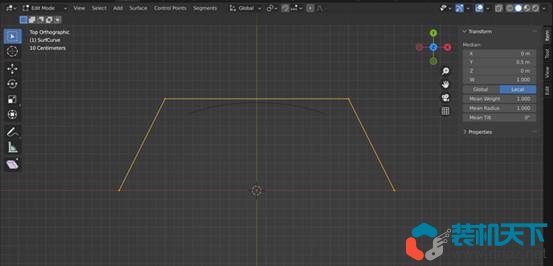
NURBS曲线的四个默认控制点相对简单,你可以自己尝试一下。
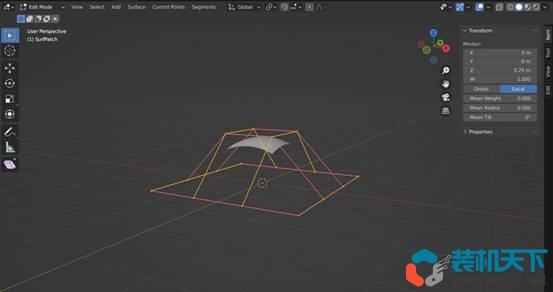
不过NURBS曲面就稍微有点复杂了。你会看到一个矩阵式的笼子,一开始可能会觉得不好控制。但是如果你细分NURBS曲面,就会发现几何体越多自由度就越大。
但要记得不能将单个顶点添加到该笼子中。相反,你必须按行或按列进行操作,明确你希望在何处获得额外的控制程度。
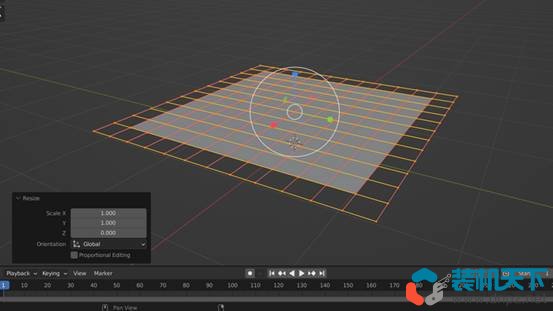
扁平化NURBS曲面小技巧:
选择每个控制点,然后使用缩放工具将所有内容的Z轴缩放到零,同时使用左下角的“调整上次操作”面板保持其他所有内容不变。
除了放置每个控制点之外,你还可以通过权重(顶点控制面板设置中的W字段)调整它们。该参数拉动和推动组成曲线的点的进程,具体取决于它们与每个加权顶点的接近程度,并相应地堆积和拉伸。
在“属性”面板的“对象数据属性”下,你还可以拨入曲线或曲面分辨率设置。但是,这不会影响你可以使用的控制点的数量,它只是用于增加或减少分解NURBS对象本身的细分数量。
Blender中的NURBS还能做什么?
你可以使用G抓取任何控制点并将它们移动到3D空间中的任何位置;你还可以缩放或旋转曲线或其任何较小的部分。
你可以通过在编辑模式下右键单击NURBS对象来细分它。
你可以复制NURBS曲线以创建具有多个相似组件的形状。
每当你想从几个不同的几何体中创建一个连续的形状时,都可以使用3D建模中的放样,本质上是在所有顶点和边缘上绘制简单的几何体。
如果你使用Surface下拉菜单创建了NURBS对象,则可以使用F填充中间空间。但是,如果你的NURBS对象来自曲线下拉列表,则首先需要将NURBS对象转换为多边形网格。